Операциялық жүйені қалпына келтіру дискісі жүйелік файлдарда сәтсіздік орын алып, компьютер стандартты түрде жүктеуден бас тартқан жағдайларда қажет. Амалдық жүйені қалпына келтіру дискісінің утилиталары арқылы қалпына келтіруге болады. Acronis True Image Home 2011 көмегімен қалпына келтіру дискісін тез және оңай жасай аласыз.
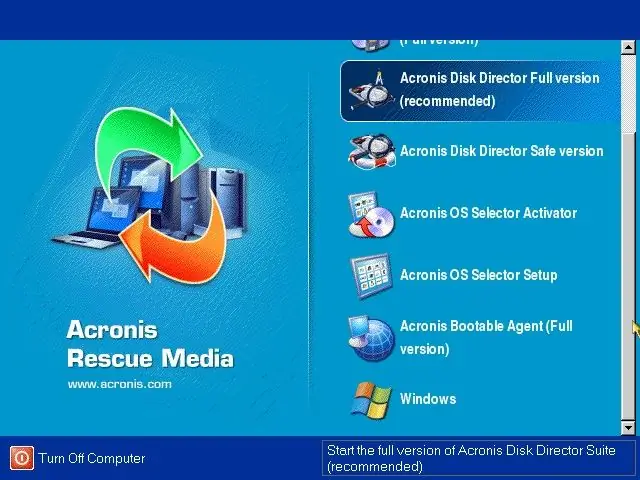
Қажетті
- - компьютер;
- - ғаламтор;
- - Acronis True Image бағдарламасы.
Нұсқаулық
1-қадам
Бағдарламаны Интернеттен жүктеп алыңыз. Өндірушінің ресми сайтынан табуға болады www.acronis.ru. Acronis шынайы кескінін ашыңыз. Негізгі мәзірден Құралдар және утилиталар, содан кейін Жүктелетін медиа жасау тармағын таңдаңыз. Қалпына келтіру дискісін жазу шебері басталады, бұл сізге қалпына келтіру дискісін жасауға көмектеседі
2-қадам
Қалпына келтіру дискісіне орналастырылатын утилиталарды таңдаңыз. Acronis True Image Home 2011 толық нұсқасы флэш-дискілермен және басқа USB құрылғыларымен жұмыс істеуді қолдайды және кіріктірілген компьютерлік карта мен SCSI драйверлеріне ие. Тиісінше, бағдарламаның қауіпсіз нұсқасында драйверлер жоқ. Acronis жүйелік есебі жүйеде қате туралы есеп шығарады, оны сіз ақпарат құралдарына сақтай аласыз. Қалаған ұяшықтарды белгілеңіз.
3-қадам
Құрылған дискінің бағдарламаларын жүктеу параметрлерін таңдаңыз. Егер «Автоматты түрде кейін іске қосу» жанындағы құсбелгіні қойсаңыз, таңдалған бағдарлама компьютерді қосқаннан кейін автоматты түрде жүктеледі. Егер бұл параметр көрсетілмеген болса, экранда жүктеу мәзірі пайда болады. Таңдау толығымен сізге байланысты. Әр түрлі жағдайларда, пайдаланушылар осы бағдарламалық жасақтама үшін әр түрлі жүктеу опцияларын пайдаланады.
4-қадам
Жазып жатқан диск түрін тексеріңіз - CD, DVD немесе USB. Егер сіз изо кескінді таңдасаңыз, бағдарлама қатты дискіге реанимациялық дискінің кескінін жазады. «Жалғастыру» батырмасын басыңыз және Acronis-ке жұмысын аяқтауға уақыт беріңіз. Енді сізде жүйені қалпына келтіру дискісі бар. Оптикалық диск маркерімен жазыңыз және оны қауіпсіз жерде сақтаңыз. Мұндай дискілерде антивирустық бағдарламалар мен аппараттық тестілердің болуы пайдалы.






